Съдържание:
Връщане на промените
Първото действие, което трябва да се извърши, ако се появи син екран (BSOD) след инсталиране на драйвери за видеокартата, е да се върнат всички промени. Това се извършва чрез деинсталиране на софтуера. Стартирането на операционната система в безопасен режим ще предотврати възникването на грешки, а това може да се направи, като се следва следната инструкция.
Повече информация: Безопасен режим в Windows 10

Следващата стъпка е деинсталиране на драйвера на графичния адаптер. За целта в Windows има вградена опция, която позволява бързо да се отменят всички промени, а можете да я използвате по следния начин:
- Щракнете с десния бутон на мишката върху менюто "Старт" и в появилото се контекстно меню изберете опцията "Диспечер на устройства".
- Разширете раздела "Видео адаптери", за да намерите необходимата видеокарта.
- Щракнете върху графичния адаптер с десния бутон на мишката и отидете на "Свойства".
- В появилото се прозорче ви интересува разделът "Драйвер", в който трябва да щракнете на "Върни назад" и да потвърдите промените.
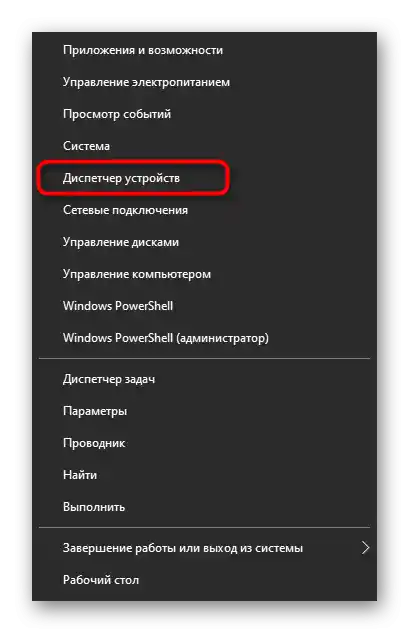
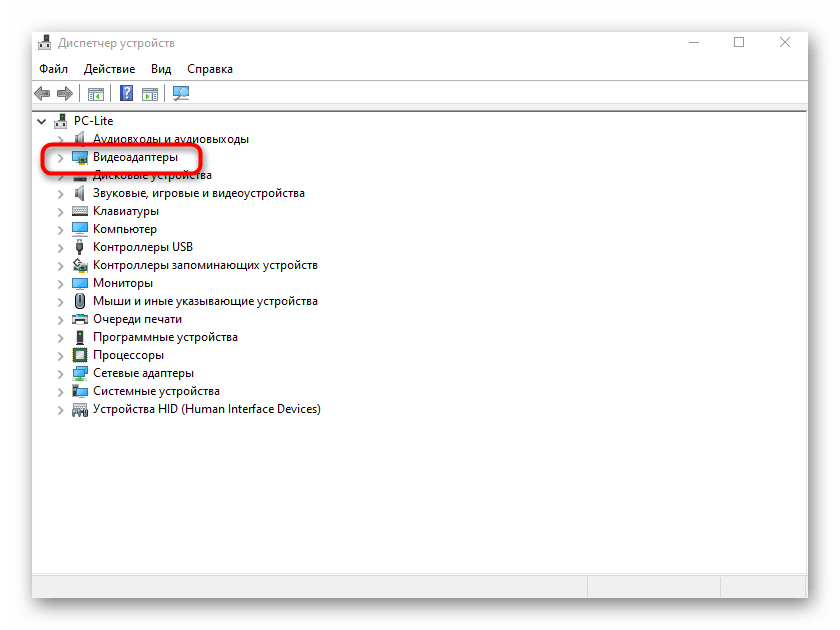
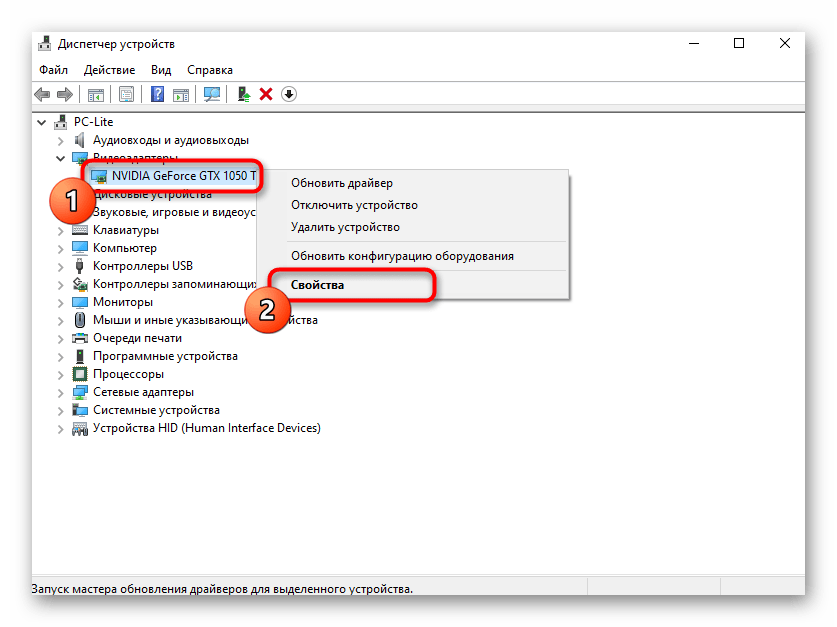
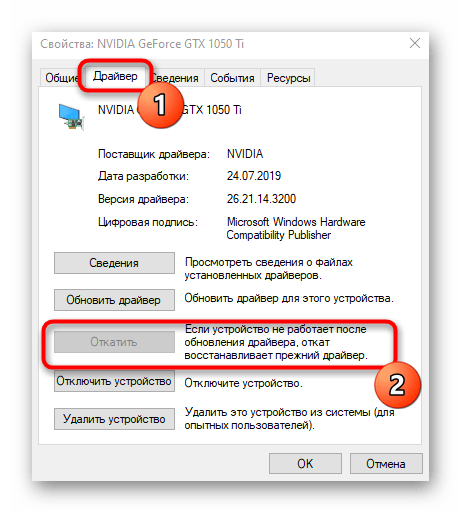
Ще бъдете уведомени за успешното деинсталиране на графичните драйвери, което означава, че можете да опитате да изпълните следващите препоръки от този материал.Преди това не забравяйте да излезете от безопасния режим, тъй като следващото стартиране на операционната система ще премине без появата на син екран на смъртта.
Четете също: {innerlink id='3915', txt='Изход от "Безопасен режим" в Windows 10'}
Метод 1: Инсталиране на друга версия на драйвера
Най-често синят екран се появява, защото потребителят е инсталирал неправилна версия на драйвера или последната не работи напълно коректно с ОС, причинявайки сривове. Първо, съветваме да определите кой драйвер всъщност е необходим, като се запознаете с съответното ръководство по следната връзка.
Повече информация: Разберете кой драйвер е необходим за видеокартата
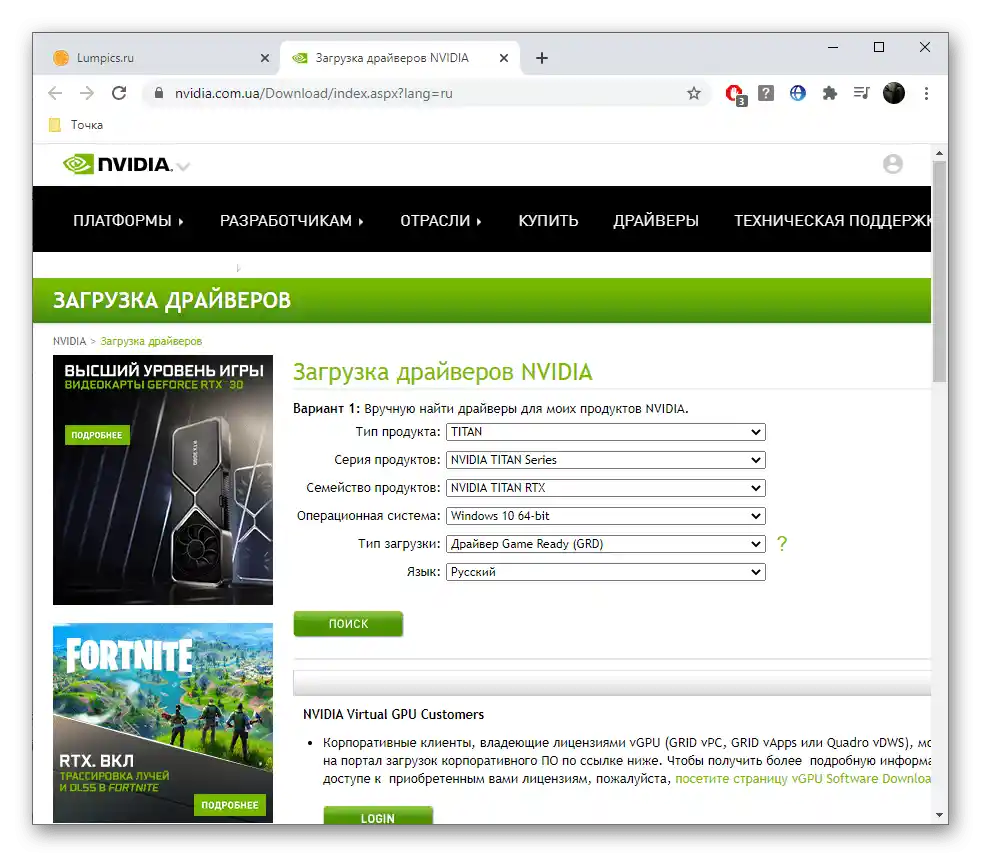
Следващите действия — инсталиране на графичния драйвер. Ако се окаже, че първоначално е изтеглена неправилна версия, значи този път изтеглете необходимата. Когато е извършена инсталацията на последната версия, намерете на официалния сайт предишната и опитайте да я инсталирате. Отбелязваме, че на собствениците на стари графични адаптери често помагат външни програми, тъй като в техните бази има работещи версии на софтуера за модел, който не се поддържа от производителя. За всички налични методи за инсталация ще научите от следващата статия.
Повече информация: Инсталиране на драйвери за видеокарта
При неуспешни опити за инсталация отново използвайте инструкциите по-горе, за да влезете в безопасен режим, да извършите възстановяване на действията и да преминете към реализиране на следващите методи или да опитате друга версия на драйвера.
Метод 2: Инсталиране на актуализации на Windows
Не трябва да забравяте и за най-простите, лесно изпълними варианти, които понякога също се оказват полезни. Нека ги разгледаме на първо място, за да спестим време в търсене на решение. Един от тези методи е инсталирането на последните актуализации за Windows.
- За целта отворете "Старт" и преминете в "Настройки".
- В списъка намерете категорията "Актуализация и сигурност".
- Ако в резултат на търсенето бъдат открити някакви актуализации, инсталирайте ги и рестартирайте компютъра.
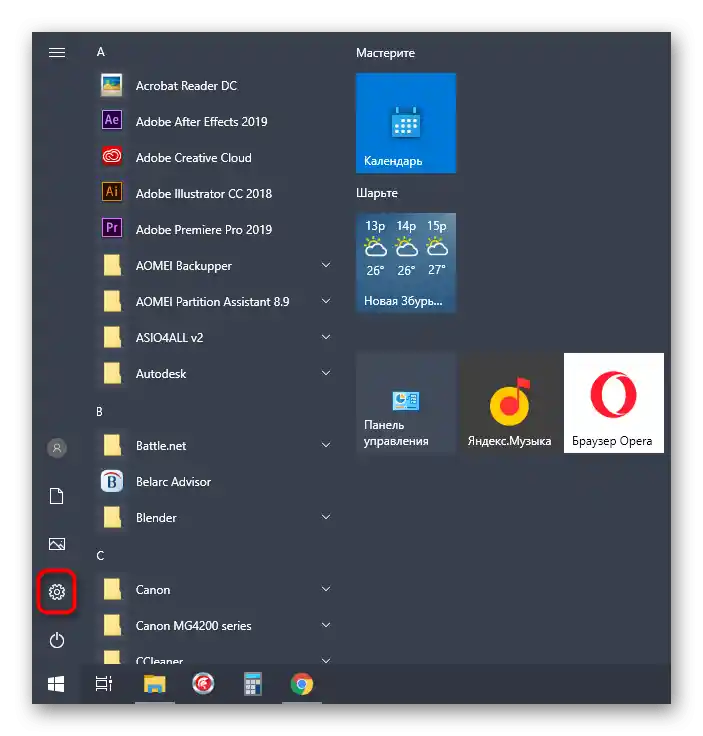
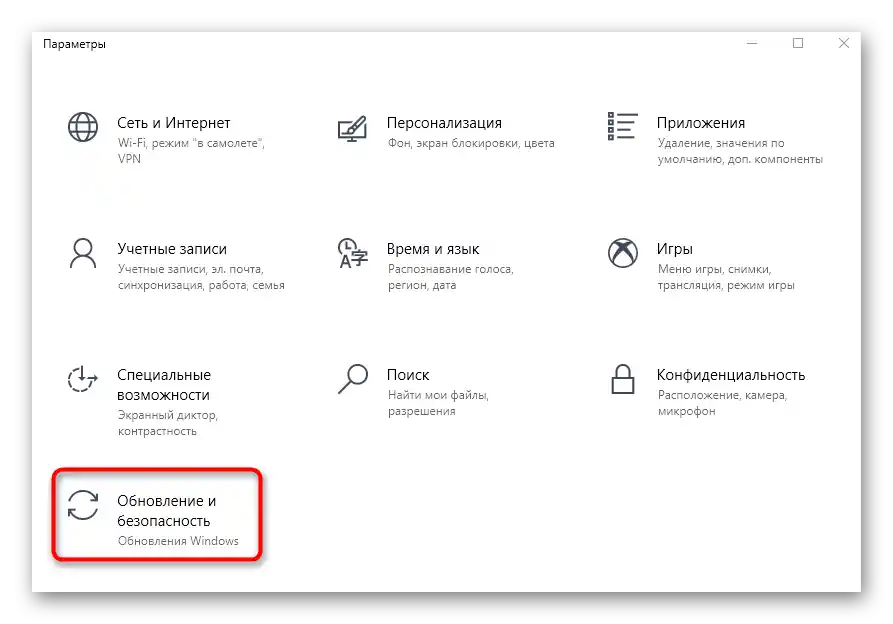
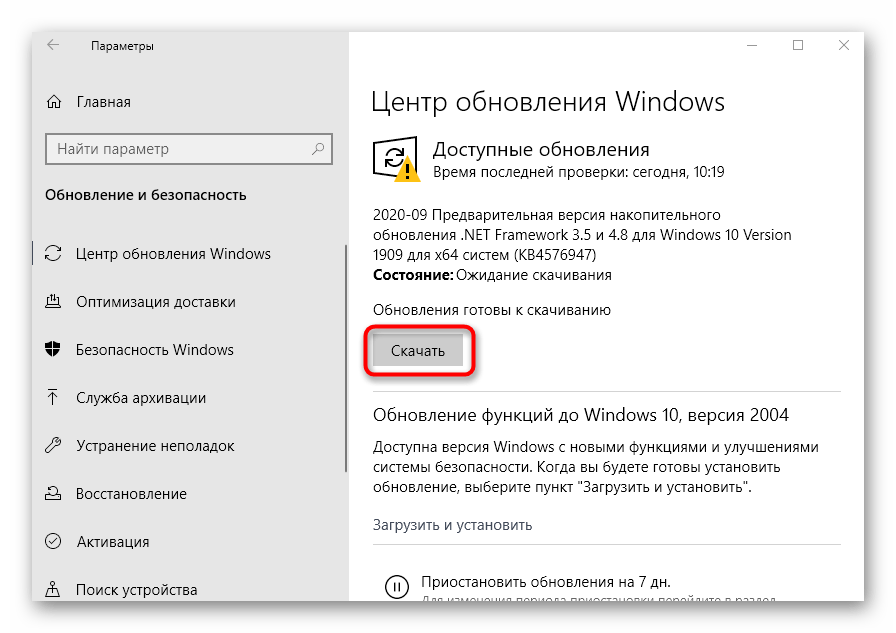
Не винаги процесът протича гладко: често при опит за инсталиране на актуализация системата издава грешка.В този случай разполагаме с пълноценни материали, които разказват за отстраняването на този тип проблеми.
По-подробно:
Инсталиране на актуализации на Windows 10
Решаване на проблема с изтеглянето на актуализации в Windows 10
Какво да правим, ако актуализацията на Windows 10 е замръзнала
Метод 3: Проверка на целостта на системните файлове
Сбои в функционирането на операционната система също могат да повлияят на появата на син екран на смъртта след инсталиране на графичен драйвер, дори ако първоначално е избрана правилната версия. Стартирането на проверка на целостта на системните файлове не е сложно, тъй като за този процес отговаря вграденото в Windows средство. Подробно за тази операция четете в отделна статия на нашия сайт. Там ще намерите и ръководство за ситуация, когато проверката завършва с грешка.
По-подробно: Използване и възстановяване на проверката на целостта на системните файлове в Windows 10
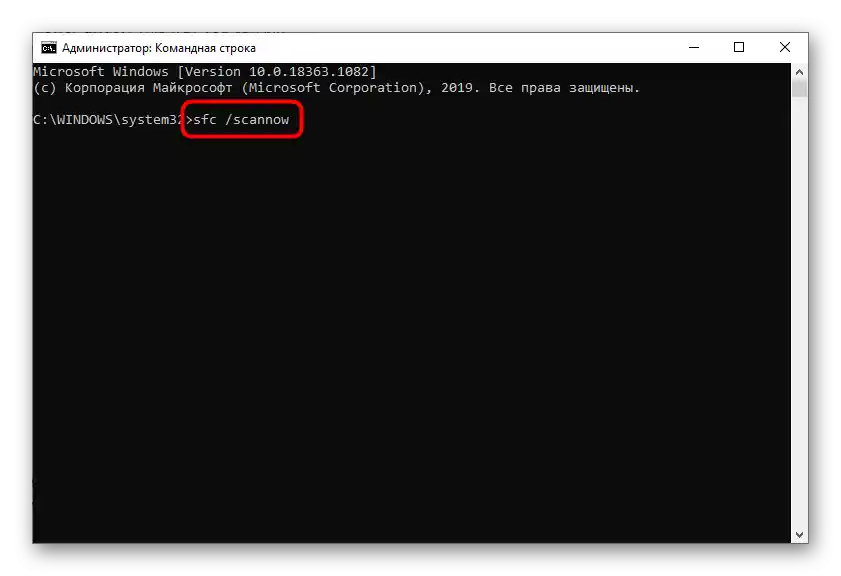
Метод 4: Проверка на компютъра за вируси
Можете спокойно да пропуснете този метод, ако инсталирате драйвера за видеокартата веднага след инсталирането на операционната система. В противен случай е напълно вероятно компютърът да е заразен с вируси, които предизвикват появата на син екран. След връщане на драйверите стартирайте удобно средство за проверка, премахнете откритите заплахи и опитайте отново да инсталирате софтуера за графичния адаптер.
По-подробно: Борба с компютърни вируси
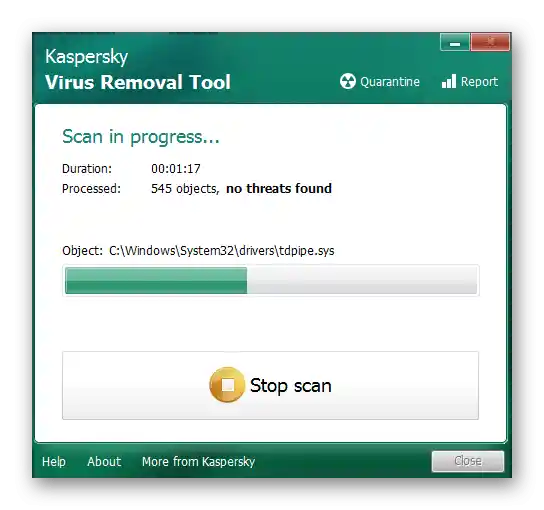
Метод 5: Проверка на видеокартата за работоспособност
От простите преминаваме към по-сложни методи, свързани с хардуерни неизправности на видеокартата. Първо, трябва да я проверите за работоспособност, а най-лесно е да я свържете към друг компютър, опитвайки се да инсталирате драйверите. Ако грешката не се появи, значи с компонентите всичко е наред.
По-подробно: Проверка на работоспособността на видеокартата

В ситуация, когато син екран се появи и на друг компютър, трябва да се уверите, че видеокартата не е изгоряла и все още може да бъде възстановена.За това има няколко налични проверки, за които можете да научите в друга статия на нашия сайт.
Подробности: Как да разберем, че видеокартата е изгоряла
Графичният адаптер може да бъде възстановен, ако причината за повредата му е отлепване на чипа. Това се отнася за хардуер, който вече е в експлоатация дълъг период, на притежателите на нови видеокарти не им е нужно да извършват подобно. За възстановяване съществува цяла процедура за загряване в домашни условия. Препоръчва се да се прави само от опитни потребители, точно следвайки ръководството.
Подробности: Загряване на видеокартата в домашни условия

Ако нищо от изброеното по-горе не е помогнало, опитайте да преинсталирате операционната система и проверете как ще протече инсталацията на драйверите този път. Ако нищо не е помогнало, трябва да се обърнете в магазина, където е направена покупката, и да я върнете по гаранция, а ако устройството е закупено отдавна, намерете сервизен център сами.